Mundarija
Vaqt tamg'asi - bu kunning sanasi va vaqtini belgilash uchun ishlatiladigan belgilar ketma-ketligi. Albatta, har qanday aniq vaqt yoki hodisa vaqt belgilarining turli shakllarida ifodalanishi mumkin. Ular orasida eng ko'p ishlatiladigan vaqt belgilari Unix-ga asoslangan vaqt belgilari (masalan, 1256953732) va UTC-ga asoslangan vaqt belgilari . (masalan, 2005-10-30 10:45). Bugun biz Excelda har bir vaqt tamg'asini sanaga qanday o'zgartirishni mos misollar va tegishli rasmlar bilan o'rganamiz.
Amaliy ish kitobini yuklab oling
Siz mashq qilishingiz uchun biz ish kitobini tayyorladik. Uni quyidagi havoladan yuklab olishingiz mumkin.
Vaqt tamgʻasini Date.xlsx ga aylantirish
Excelda vaqt tamgʻasini sanaga aylantirishning 7 ta oson usuli
Bizda ikki xil vaqt tamg'asi ma'lumotlari bor deb faraz qilaylik:
Birinchidan, bizda Unix-ga asoslangan vaqt tamg'asi ma'lumotlari mavjud: 
Va nihoyat, bizda bor UTC-ga asoslangan vaqt tamg'asi ma'lumotlari:

Endi biz ushbu ma'lumotlarni qanday qilib sana formatiga aylantirishimiz mumkinligini ko'rib chiqamiz. Birinchi usulda biz Unix-ga asoslangan vaqt ma'lumotlarini sanaga aylantiramiz. Keyingi oltita usulda biz UTC-ga asoslangan vaqt tamg'asini sana ga aylantiramiz. Shunday qilib, boshlaylik.
1. Excelda Unix vaqt tamg'asini sanaga aylantirish
Biz UNIX vaqt tamg'asini sanaga aylantirish uchun quyidagi amallarni bajaramiz . Ko'ramiz.
1-qadam:
- C5 katakchani -ni tanlang.
- Quyidagi formulani kiriting:
=B5/86400+ DATE(1970,1,1)
- Matbuot Kirish . Natija raqam formatida ko'rsatiladi.

2-qadam:
- To'ldirish uchun Avtomatik to'ldirish Barcha vaqt belgilarini sanaga aylantirish uchun C9 uyasigacha.
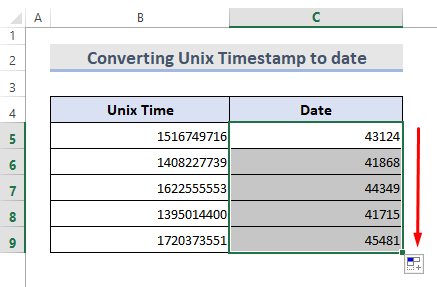
3-qadam:
- Tanlangan katakchalarni o'ng tugmasini bosing .
- Kontekst menyusi dan Format Hujayralarni -ni tanlang.

Uyachalarni formatlash dialog oynasi ochiladi.
- da Sana -ni tanlang>Kategoriya roʻyxati Raqam yorligʻi ostida va oʻng qismdagi Sana turi -ni tanlang. OK tugmasini bosing.
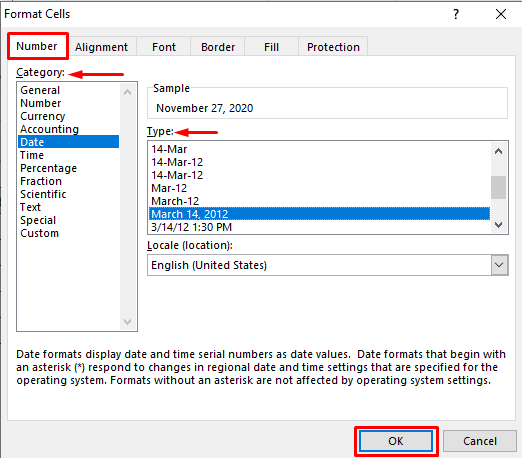
Nihoyat, biz sanani vaqtsiz ko'ramiz.

Aloqador tarkib: Excelda seriya raqamini sanaga oʻtkazish (7 oson usul)
2. Vaqtni yashirish orqali UTC vaqt tamgʻasini sanaga oʻzgartiring
Vaqt ma'lumotlarini yashirish orqali ularni sanalarga osongina o'zgartirishimiz mumkin. Buning uchun biz quyidagi amallarni bajarishimiz kerak:
1-qadam:
- C5 katakchasini tanlang.
- Quyidagi formulani kiriting:
=B5
- Enter tugmasini bosing.

2-qadam:
- Avtomatik toʻldirish -ni C9 katagiga torting. barcha vaqt belgilarini sanaga aylantiring.
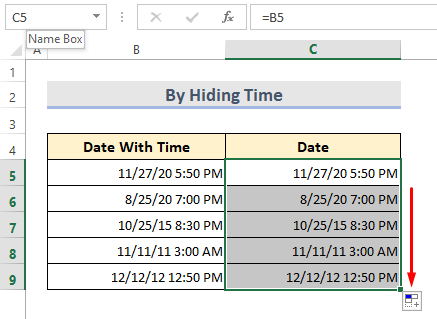
3-qadam:
- O'ng tugmasini bosing tanlangan katakchalarda.
- Kontekst menyusidan Format hujayralar -ni tanlang.
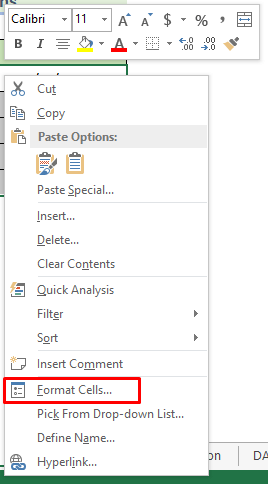
Hujayralarni formatlash dialog oynasi ochiladi.
- Ochilgan oynada Sana ni tanlang. Raqam yorlig'i ostidagi Kategoriya ro'yxati va o'ng qismdagi Sana turi -ni tanlang.
- OK tugmasini bosing.

Nihoyat, biz quyidagi natijalarga erishdik.
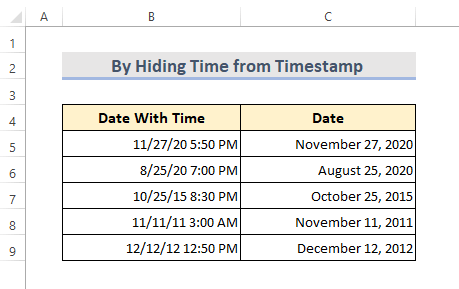
Aloqador tarkib: Matnni Excelda sana va vaqtga aylantirish (5 usul)
3. Topish va almashtirish vositasi yordamida vaqtni olib tashlash orqali vaqt tamg'asini sanaga o'zgartiring
Biz Topish va almashtirish yordamida sanadan vaqtni olib tashlashimiz mumkin. Keling, quyidagi bosqichlarni ko'rib chiqamiz.
1-qadam:
- Yacheykalar diapazonini tanlang B5:B9 .
- Ma'lumotlarni nusxalash va Qo'yish C5:C9 .

2-qadam:
- Uy yorlig'i > Tahrirlash guruhi ostida Topish va almashtirish ni tanlang > Almashtirish-ni tanlang.

Qalqib chiquvchi oyna ochiladi.
- Topishda nima oynasiga boʻsh joy va undan keyin yulduzcha(*) kiriting va Oʻrniga oynasini boʻsh qoldiring.
-
Hammasini almashtiring .

Kichik qalqib chiquvchi oynada “ Hammasi bajarildi. Biz 5 ta almashtirishni amalga oshirdik. ”
- OK

-
Yopish Topish va almashtirish oynasini yopish.

Endi biz quyidagi natijalarga erishdik. Biz bundan vaqt maʼlumotlarini olib tashlashimiz kerak.

3-qadam:
- Sichqonchaning oʻng tugmasini bosing tanlangan kataklarda.
- Kontekstdan Format hujayralar -ni tanlang.Menyu .

Uyachalarni formatlash dialog oynasi ochiladi.
- <1 ostida>Raqam yorlig'ida Kategoriya ro'yxatida Sana -ni tanlang va o'ng qismdan Sana turi -ni tanlang. OK tugmasini bosing.

Endi biz kerakli natijalarga erishdik.

Batafsil o'qing: Excelda sanadan vaqt belgilarini qanday olib tashlash mumkin (4 oson usul)
4. Excelda vaqt tamg'asidan sanani olish uchun ustunlarga matnni qo'llash ustasi
Ushbu usulda biz sanadan vaqtni olib tashlash uchun Ustunlarga matndan foydalanamiz.
1-qadam:
- Yacheykalarni B5:B9 dan C5:C9 ga nusxalash.

2-qadam:
- Yacheykalar diapazonini tanlang C5:C9.
- tasma bo'limidan Ma'lumotlar > Ma'lumotlar asboblari > Ustunlarga matn ga o'ting.

- A Matnni ustunlarga aylantirish ustasi – 3-dan 1-bosqich oynasi ochiladi. Ajratilgan -ni tanlang. Endi Keyingi tugmasini bosing.

- Matnni ustunlarga aylantirish ustasi – 3/3 dan 2-bosqich, Bo'sh joy -ni tanlang. Endi Keyingi tugmasini bosing.

- Matnni ustunlarga aylantirish ustasi – 3/3-bosqich , Birinchi ustun uchun Umumiy ni tanlang.

- Ikkinchi va uchinchi ustunlar uchun Import qilmang ustun(o'tkazib yuborish) Finish tugmasini bosing.

Qadamlarni bajarish orqali biznatija quyidagicha bo'ladi: 
3-qadam:
- Tanlangan kataklarni o'ng tugmasini bosing .
- Kontekst menyusi dan Format hujayralar -ni tanlang.

Format hujayralar dialog oynasi ochiladi. qalqib chiqiladi.
- Raqam yorlig'i ostida Kategoriya ro'yxatida Sana ni tanlang va Sana turini o'ng bo'limda. OK tugmasini bosing.

Endi biz kerakli natijaga erishdik.
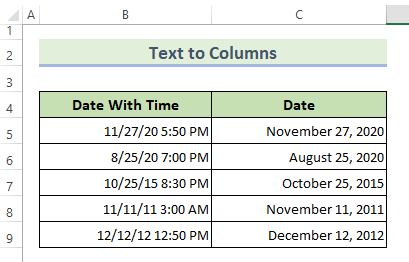
Aloqador tarkib: Excelda matnni sanaga qanday aylantirish mumkin (10 usul)
5. Excel INT funksiyasidan foydalanib vaqt tamg'asini o'zgartirish
INT funksiyasidan foydalanish vaqt ma'lumotlarini o'chirishning oson yo'li. Keling, quyidagi amallarni ko'rib chiqamiz.
1-qadam:
- C5 katagiga quyidagi formulani kiriting:
=INT(B5) 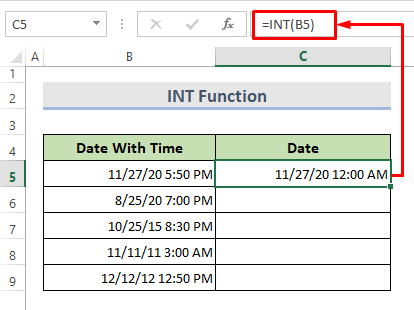
2-qadam:
- Qolgan katakchalarni Avtomatik toʻldirish yordamida toʻldiring.
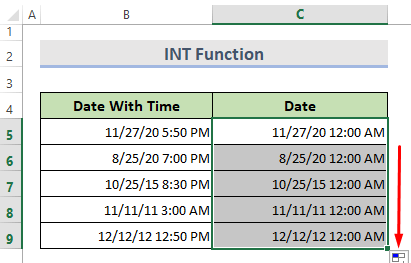
3-qadam:
- Tanlangan katakchalar ustiga sichqonchaning o'ng tugmachasini bosing .
- Kontekst menyusidan Format hujayralar -ni tanlang.

Uyachalarni formatlash dialog oynasi ochiladi.
- Raqam yorlig'i ostida Sana
Kategoriya roʻyxatida va oʻng boʻlimda Sana turi ni tanlang. OK tugmasini bosing.

Biz xohlagan natijaga erishdik.
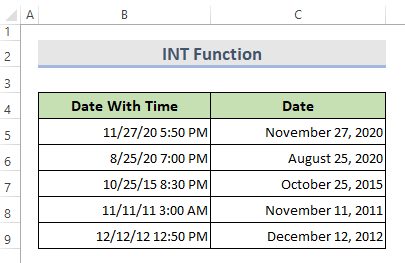
6. DATE funksiyasidan foydalanib vaqt tamg‘asini sanaga o‘zgartirish
Biz DATE funksiyasidan foydalanishimiz mumkinbiz uchta alohida qiymatni olib, ularni birlashtirib sana hosil qilmoqchi bo'lganimizda.
1-qadam:
- C5 katagiga quyidagi formulani kiriting. :
=DATE(YEAR(B5),MONTH(B5),DAY(B5))

2-qadam:
- To'liq natijaga erishish uchun Avtoto'ldirish funksiyasidan foydalanib qolgan katakchalarni to'ldiring.

7. DATEVALUE va TEXT funksiyalaridan foydalanib vaqt tamg‘asini sanaga aylantirish
DATEVALUE funksiyasidan foydalanish uchun sana TEXT formatida saqlanishi kerak. Shuning uchun Excelda sanadan vaqtni olib tashlash uchun DATEVALUE va TEXT funksiyalarini birlashtiramiz.
1-qadam:
- C5 hujayra -ni tanlang. Quyidagi formulani kiriting:
=DATEVALUE(TEXT(B5,"MM/DD/YYYY"))

2-qadam:
To'liq natijaga erishish uchun Avtoto'ldirish funksiyasidan foydalanib qolgan katakchalarni to'ldiring.  Eslatma:
Eslatma:
TEXT funktsiyasi qiymatni matn formatiga o'zgartiradi. Boshqa tomondan, DATEVALUE funksiyasi shunchaki matn formatlangan satrni sana qiymatiga o'zgartiradi.
Xulosa
Ushbu maqolada biz qanday aylantirishni tasvirlab berdik. Excel da sana uchun vaqt belgilarini ettita oson usulda. Shu maqsadda biz ushbu amalni bajarish uchun INT funksiyasi, DATE funksiyasi, DATEVALUE funksiyasi, Matnni ustunga yozish ustasi va Topish va almashtirish vositasi dan foydalandik. Shuning uchun, umid qilamanki, ushbu maqola sizning muammolaringizni hal qiladi. Iltimos, bizning veb-saytimizga qarang ExcelWIKI.com va agar biror muammoga duch kelsangiz, sharhlar oynasida bizga xabar bering. Amaliy ish kitobi qo'shilgan. Davom eting va sinab ko'ring.

